Sempre que a reprodução de um vídeo no YouTube termina ou está prestes a terminar, as recomendações de vídeo podem ser exibidas; essas recomendações são baseadas no histórico de exibição e exibem miniaturas de vídeos selecionados pelo algoritmo de recomendação do YouTube.
O maior problema é que eles podem ser exibidos enquanto o vídeo ainda está sendo reproduzido. Eles cobrem parte da tela e causam uma experiência ruim para o espectador.
É preciso distinguir entre as recomendações exibidas no final do vídeo, quando não estão mais sendo reproduzidas, e as recomendações exibidas enquanto o vídeo ainda está sendo reproduzido.
Um clique em um vídeo sugerido reproduz um vídeo recomendado imediatamente no YouTube. Algumas recomendações de vídeo são exibidas apenas se você desativou a reprodução automática no YouTube. Você pode fazer isso clicando em Configurações> Reprodução automática na interface de reprodução de vídeo. A reprodução automática reproduz o próximo vídeo automaticamente.
Às vezes, ou mesmo o tempo todo, você pode preferir não receber sugestões de vídeo. Talvez, porque você esteja assistindo ao YouTube com menores e não os queira expostos a sugestões inapropriadas, evite que parte da tela seja bloqueada por eles enquanto o vídeo ainda está sendo reproduzido ou faça com que eles desejem assistir a mais vídeos no o site.
Dica : você também pode bloquear certas recomendações de vídeo no YouTube.
Bloquear recomendações de vídeo do YouTube no final dos vídeos
Embora você possa pressionar o botão Parar no final dos vídeos para evitar recomendações após o término do vídeo, nenhuma opção existe para bloquear as recomendações exibidas enquanto o vídeo está sendo reproduzido.
Se você não quiser usar extensões do YouTube como o Iridium, que suportam o recurso, configure seu bloqueador de conteúdo.
O resultado é uma tela preta no final dos vídeos no YouTube, em vez de uma tela cheia de miniaturas de vídeos para recomendações exibidas após o término do vídeo, e bloqueou as recomendações enquanto o vídeo está sendo reproduzido.

Os usuários que usam o Adblock Plus, um bloqueador de conteúdo popular, podem ativar regras específicas do YouTube que acabam com as recomendações de tela final no site.
É apenas uma questão de habilitá-los no cliente; os usuários que preferem o uBlock Origin, provavelmente o maior bloqueador de conteúdo de nossa época, podem adicionar uma regra manualmente ao programa.
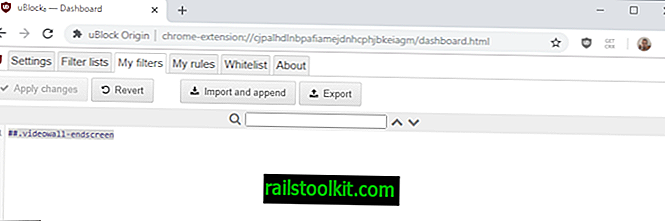
Aqui está como isso é feito:
- Ative o ícone uBlock Origin na barra de endereços do navegador.
- Localize o ícone "abrir painel" e ative-o para abrir as preferências.
- Alterne para a guia Meus filtros quando o painel abrir.
- Adicione a linha ##. Videowall-endscreen ao conjunto de regras.
- Você também pode adicionar as duas linhas a seguir:
- youtube.com ##. html5-endscreen-content
- youtube.com ##. html5-endscreen
- youtube.com ##. ytp-ce-element
- Selecione "aplicar alterações" para salvar a nova regra.
A mudança entra em vigor imediatamente; sempre que você reproduz um vídeo no YouTube, a tela final fica preta.
Como alternativa, é possível usar as regras do Adblock Plus; basta visitar a página de filtro do YouTube no site do Adblock Plus e clicar no botão Adicionar com o uBlock Origin instalado. As regras são adicionadas após a confirmação de que você deseja adicioná-las à lista de regras na extensão de bloqueio de conteúdo.














